Klávesnice Macbooku nemajú rovnakú sadu klávesovnájdete na externých klávesniciach spoločnosti Apple alebo na štandardnej klávesnici, ktorú by ste použili s počítačom PC. Na tento účel zistíte, že existuje iba jeden kláves „Odstrániť“ a správa sa ako kláves backspace. Odstráni znaky naľavo od miesta, kde sa nachádza kurzor. Na klávesniciach iných ako Macbook, ktoré majú úplnú sadu klávesov, nájdete kláves backspace a samostatný kláves Delete. Kláves na vymazanie vymaže položky napravo od kurzora, t. Tu je postup, ako môžete vymazať v počítači Macbook ďalej.

Vpred odstrániť na Macbook
Existujú dva rôzne klávesové skratky, ktoré môžete použiť na vymazanie vpred na Macbooku.
Fn + Delete
Control + D
Obidve skratky robia to isté. Je len na vás, ktorý z nich vyberiete. Funkčné a ovládacie tlačidlá sú v zásade vedľa seba na klávesnici a pre niektorých používateľov môže byť vhodnejšie použiť klávesovú skratku Control + D z dôvodu blízkosti týchto dvoch klávesov.
Klávesy Function a Delete sú na väčšine klávesníc prakticky na opačných stranách klávesnice. To nemusí byť najjednoduchšie na použitie.
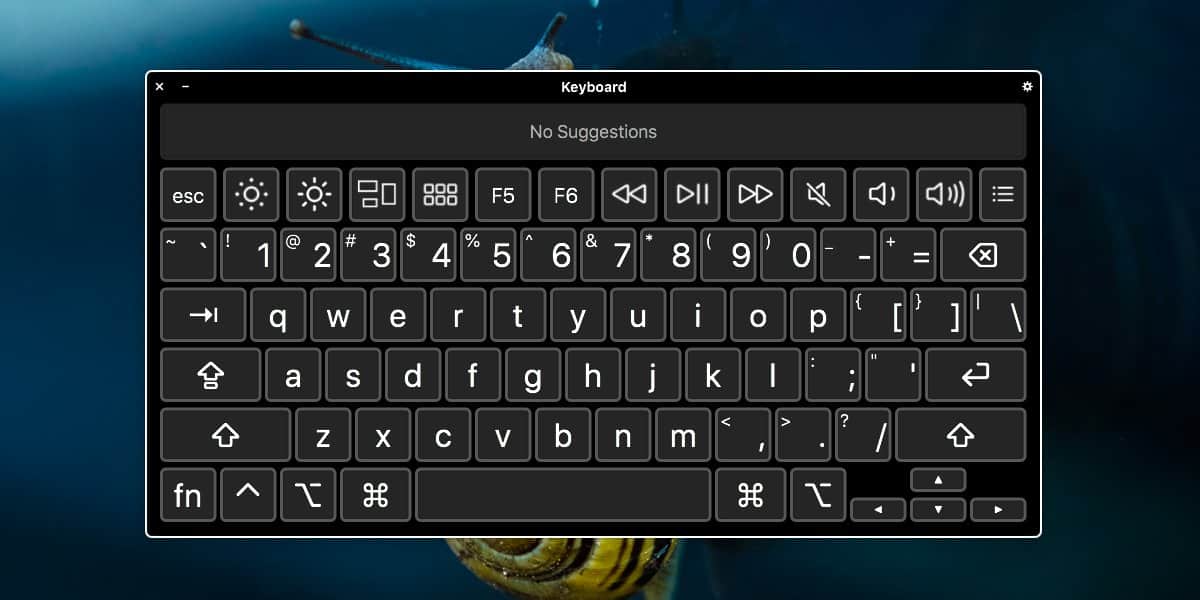
Aplikácie tretích strán
Existujú aplikácie tretích strán, ktoré môžu premapovaťKlávesy na klávesnici, ale nájdenie aplikácie, ktorá dokáže mapovať klávesovú skratku na jeden kláves, môže vyžadovať trochu viac úsilia. Zdá sa, že Karabiner nedokáže túto prácu robiť, ale môžete skúsiť napísať skript. Túto prácu vykonávajú aj iné platené aplikácie, takže záleží na tom, čo uprednostňujete; pomocou vstavanej klávesovej skratky, pretože je bezplatná alebo pomocou aplikácie, pretože by mohla byť pohodlnejšia.
Ak používate iMac a nie Macbook, môžetevždy len získajte inú klávesnicu. Externé klávesnice spoločnosti Apple sa dodávajú s úplnou sadou klávesov a klávesnica, ktorá nepochádza od spoločnosti Apple, bude fungovať s akýmkoľvek počítačom Mac dobre.
Vstavané klávesové skratky sú skutočnenajlepšia voľba. Nestratíte žiadnu funkčnosť a nemusíte si vybrať medzi vymazaním v jednom alebo druhom smere. Možnosť odstrániť text naľavo alebo napravo od kurzora bude vždy k dispozícii. Čo je dôležitejšie, ak ste sa niekedy rozhodli zmeniť, čo robí jedno z modifikátorových klávesov, napr. Zmeníte, čo robí funkčný kláves, stále môžete použiť klávesovú skratku Control + D na posielanie ďalej v Macbooku.













Komentáre